三星笔记本电脑一键恢复出厂设置方法|Samsung笔记本怎么还原预装win7系统教程
发布时间:2017-11-10 10:29:42 浏览数: 小编:jiwei
在我们使用电脑系统的过程中难免会碰到各种系统问题,当问题严重时,比如遇到蓝屏、死机、黑屏时我们一般会选择重装系统的方法来解决。但是重装系统需要耗费大量的时间,因为需要制作U盘启动盘,需要下载系统,有时还需要去外借电脑,十分繁琐。那么有没有什么简便的方法呢?我们可以利用三星自带的Samsung recovery solution来一键还原系统,十分的简便,下面为大家介绍详细操作流程。
相关教程:
三星笔记本重装系统怎么设置U盘启动
三星笔记本如何使用电脑自带recovery备份功能备份win7系统
一、注意事项
1、还原后,C盘的数据将会丢失,还原之前需备份重要数据
2、仅适用于预装win7且未重装过系统的机型,并且保留有恢复分区,否则无法通过F4还原
二、三星笔记本电脑一键恢复出厂设置方法
1、按电源键开机,出现三星画面时快速按下F4键,选择Samsung recovery solution回车进入;

2、进入恢复软件主界面,点击【还原】图标;
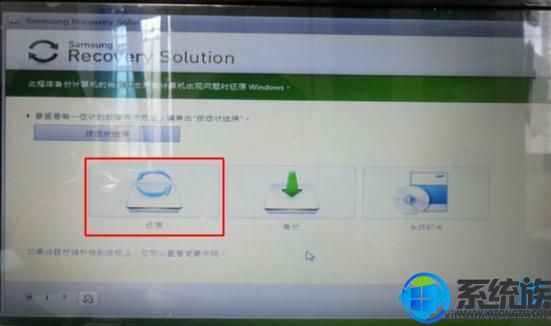
3、要恢复出厂设置状态时点击【完全还原】;
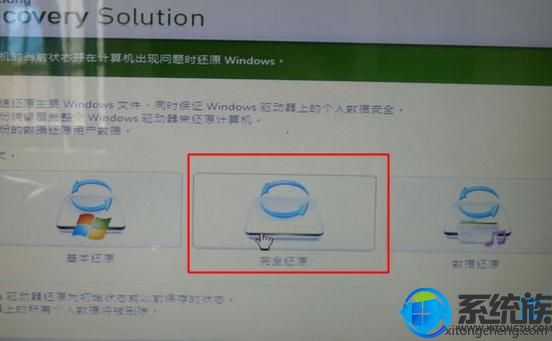
4、如果没有备份过系统,则只有一个恢复选项【计算机初始状态】,选中它点击下一步;

5、提示【是否开始还原】,点击是;
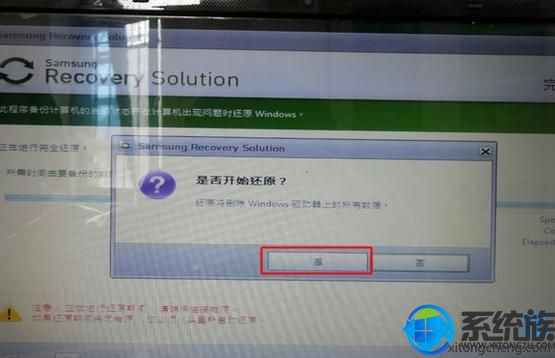
6、接着进入系统还原过程,耐心等待恢复;
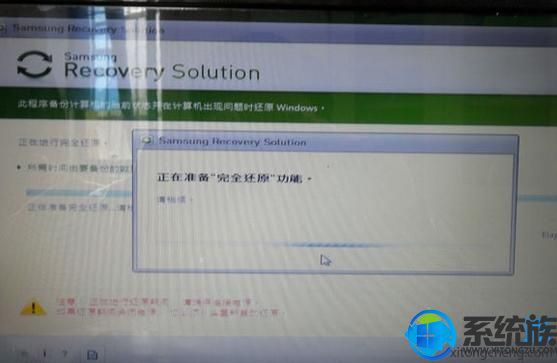
7、完成恢复后,弹出以下对话框,点击确定;
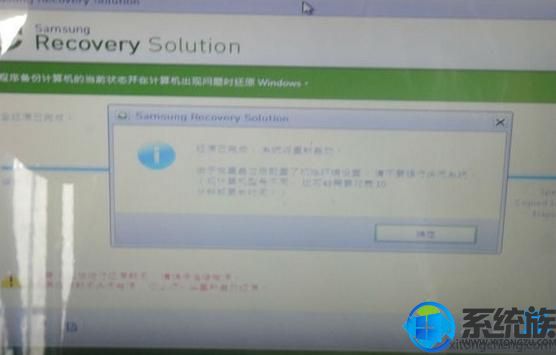
8、重启电脑进入自带win7系统的首次配置操作,根据提示操作即可。

以上就是三星笔记本通过Samsung recovery 恢复自带win7系统的详细教程了,此方法简单有效而且时间短,有遇到系统问题的朋友不妨参照小编的方法学习操作下。
相关教程:
三星笔记本重装系统怎么设置U盘启动
三星笔记本如何使用电脑自带recovery备份功能备份win7系统
一、注意事项
1、还原后,C盘的数据将会丢失,还原之前需备份重要数据
2、仅适用于预装win7且未重装过系统的机型,并且保留有恢复分区,否则无法通过F4还原
二、三星笔记本电脑一键恢复出厂设置方法
1、按电源键开机,出现三星画面时快速按下F4键,选择Samsung recovery solution回车进入;

2、进入恢复软件主界面,点击【还原】图标;
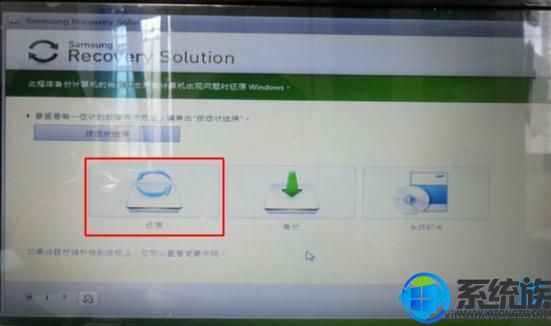
3、要恢复出厂设置状态时点击【完全还原】;
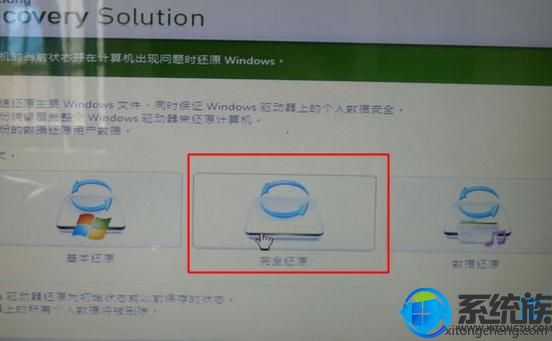
4、如果没有备份过系统,则只有一个恢复选项【计算机初始状态】,选中它点击下一步;

5、提示【是否开始还原】,点击是;
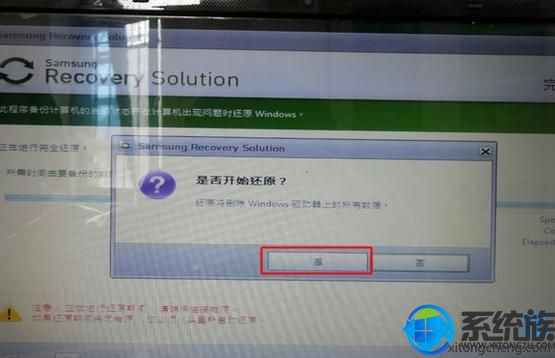
6、接着进入系统还原过程,耐心等待恢复;
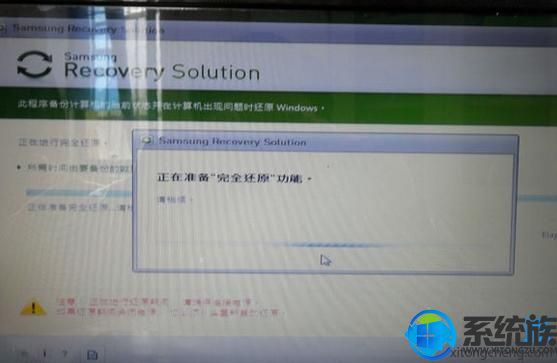
7、完成恢复后,弹出以下对话框,点击确定;
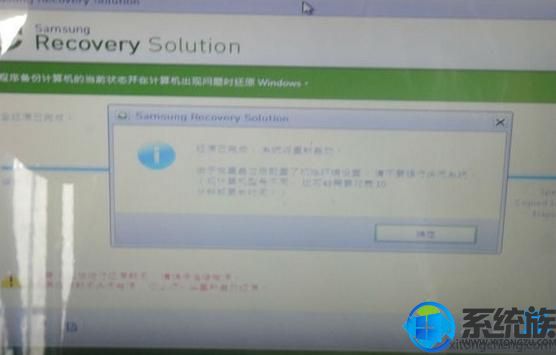
8、重启电脑进入自带win7系统的首次配置操作,根据提示操作即可。

以上就是三星笔记本通过Samsung recovery 恢复自带win7系统的详细教程了,此方法简单有效而且时间短,有遇到系统问题的朋友不妨参照小编的方法学习操作下。



















